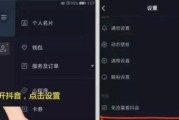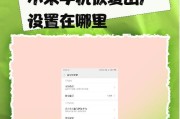在这个数字化时代,演示文稿已成为商务沟通、教学讲解等众多场合不可或缺的一部分。如何将平板上的PPT文件投屏到电脑屏幕上,是许多专业人士和教育工作者经常需要解决的问题。本文将详细指导您如何操作,并提供一些实用的技巧和常见问题解答,帮助您轻松实现平板到电脑的PPT投屏。
准备工作:确保设备和软件兼容性
在开始之前,您需要确认平板和电脑的系统兼容性,以及是否具备所需的软件或硬件条件。大多数现代平板和电脑都支持无线投屏,但具体操作可能会因品牌和操作系统不同而有所差异。
要点检查:
确认平板和电脑处于同一WiFi网络下。
检查电脑是否安装了接收投屏信号的相关软件或硬件。
验证平板的操作系统是否支持投屏功能(例如iOS的AirPlay,或Android的GoogleCast)。

操作步骤:将PPT从平板投屏到电脑
步骤一:打开PPT文件
在您的平板上打开您想要投屏的PPT文件。
步骤二:查找投屏按钮
在PPT播放界面,寻找并点击“分享”或“投屏”按钮。通常这个按钮会在屏幕的右上角或者底部功能栏中。
步骤三:选择接收设备
点击投屏按钮后,平板会扫描并列出可用的接收设备。这时,请在电脑上准备接收投屏信号。
如果您使用的是Windows电脑,您可能需要先开启“投影到此电脑”的功能。具体操作如下:
1.在电脑上点击右键选择“显示设置”。
2.在弹出的窗口中点击“系统”选项。
3.在“投影到此电脑”部分,选择“仅当我同意时允许”或“始终允许”。
步骤四:建立连接
在平板屏幕上选择电脑作为接收设备,点击“连接”开始投屏。
步骤五:控制PPT播放
一旦连接成功,您的平板屏幕上的PPT演示将同步出现在电脑屏幕上。您可以继续使用平板来控制PPT的播放,例如翻页和调整幻灯片顺序。

常见问题与实用技巧
问:如果我的电脑没有显示平板的投屏请求怎么办?
答:首先检查平板和电脑是否连接到同一个网络。确认电脑的防火墙设置或安全软件是否阻挡了投屏信号。如果问题依旧,请更新操作系统和相关软件到最新版本,并重启设备后再试。
问:平板和电脑之间的投屏是否有延迟?
答:通常情况下,投屏的延迟是微小的,但如果您的网络连接质量不佳,或者电脑处理能力有限,可能会出现轻微延迟。尽量确保您的网络稳定且电脑处于良好运行状态。
技巧:使用第三方投屏软件
除了使用操作系统自带的投屏功能外,您还可以选择一些第三方的投屏软件来提升兼容性和稳定性。这类软件往往具备更多的功能,如加密连接、跨平台支持等。

结语
通过本文的指导,您应该能够顺利将平板上的PPT投屏到电脑上。无论是在商务演讲还是教育课堂上,掌握这项技能都将使您更加从容不迫。如果您在操作过程中遇到任何问题,不妨回顾本文的内容,或许能找到解决办法。现在,开始您的演示吧!
标签: #操作步骤